有时我们在使用windows 11系统时,可能会觉得屏幕亮度不太合适,想调整一下却发现调节亮度的功能失效了。遇到这种情况,不用着急,下面跟着小编一起看看如何解决这个问题吧。
如何解决windows 11中调节亮度失效的问题
第一步,按下键盘上的“Win+R”组合键,打开运行窗口。
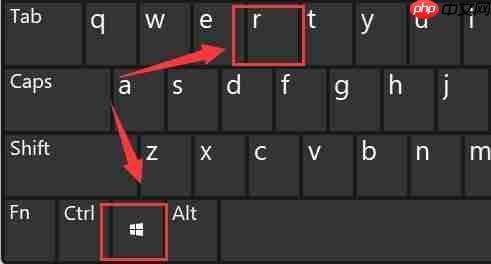
第二步,在运行窗口里输入“regedit”,然后按回车键确认,打开注册表编辑器。
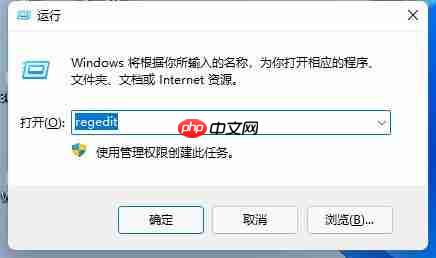
第三步,把路径“ComputerHKEY_LOCAL_MACHINESYSTEMControlSet001Controlclass{4d36e968-e325-11ce-bfc1-08002be10318}”复制到注册表的地址栏中。
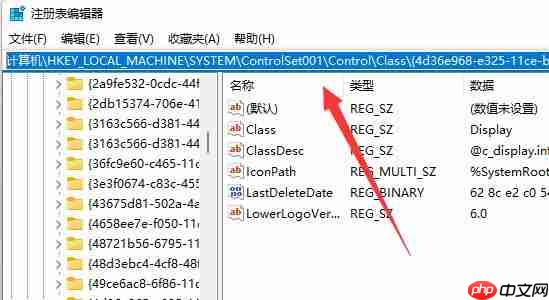
第四步,选择左侧的“0000”文件夹,然后双击打开“FeatureTestControl”。
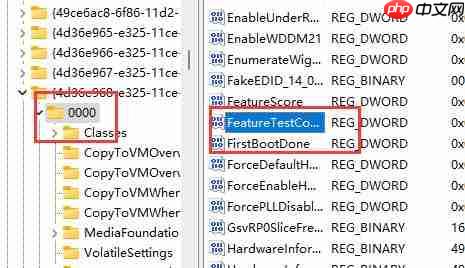
第五步,将数值数据修改为“ffff”,点击“确定”按钮,最后重启电脑,这样就可以恢复正常调节亮度的功能了。
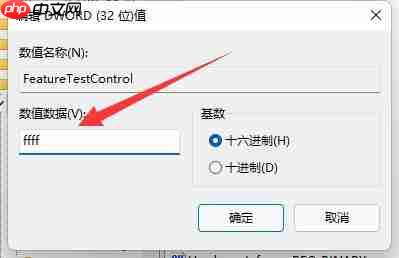
© 版权声明
文章版权归作者所有,未经允许请勿转载。
THE END



















